Ditto是一款功能丰富的剪贴板管理器。让你的剪贴板拥有更多的强大功能就来下载Ditto。要将高级功能添加到Windows剪贴板应用程序中,可以使用此实用程序。使用Ditto,用户可以在复制文本内容后检索所有复制的信息,并且可以支持所有文件格式,包括文本,图像和任何其他自定义格式,Ditto的一些出色功能包括易于使用的界面,无需编辑任何配置设置以管理应用程序;由于此应用程序提供的同步功能,用户可以轻松地搜索以前复制的条目,并可以随时随地粘贴它们。您可以将内容从一台设备复制到剪贴板,然后再复制到另一台设备;使用此工具时,用户不必担心数据的安全性,因为所有发送和接收的数据都是加密的,因此,双击或粘贴条目可以通过拖放功能简化。同样,它在纸盘中的存在使用户可以轻松快捷地进行访问,并且还可以显示复制图像的缩略图,以便您了解库存。 Ditto是具有扩展功能的剪贴板管理器,可以扩展Windows中存在的简单剪贴板应用程序的使用!
新的功能:
添加了备份/还原数据库选项
插入符号的默认位置
添加了系统上下文菜单以隐藏启动消息
正则表达式匹配不区分大小写
将过去的搜索限制为每个10和50个字符
使用Ctrl放大图像鼠标滚轮
支持水平和垂直平移触摸手势
解决了始终从搜索字符串开头删除/和q的问题
在“删除剪辑数据”窗口中处理Enter键
遵循Windows 10设置了解应用程序的黑暗/光明
使强调色显示粘贴片段的更新后的意大利语文件
在adv选项中添加了激活窗口延迟,将默认值从50ms更改为100ms
解决了在描述窗口中处理ctrl-c的问题
添加了强制关机命令
修复了双击.dto文件将其放置在剪贴板上时显示的消息
支持快速粘贴快捷方式中的输入转义
除非它们支持rtf类型,否则请勿从编辑屏幕中保存rtf文本
仔细检查以确保该窗口在创建时可见,这有助于在首次打开该窗口时对其进行缩放
在文本编辑器中更好地检测超链接
添加了前十个起始索引和字体大小选项
默认的编辑器字体用于segue ui和14点字体
将正则表达式替换添加到chai脚本
在chai脚本中添加了对std :: string的替换调用
将设置的剪辑添加为Cai脚本的粘性
添加了FormatCurrentTime Chai脚本
在菜单中显示粘贴脚本快捷方式
软件功能:
易于使用的界面
搜索并粘贴以前的副本条目
保持多台计算机的剪贴板同步
通过网络发送时,数据已加密
通过任务栏图标或全局热键进行访问
双击选择项目,输入键或拖放
粘贴到标准复制/粘贴条目之外的任何窗口中
在列表中显示复制图像的缩略图
完全支持Unicode(显示外来字符)
UTF-8支持语言文件(创建任何语言的语言文件)
软件优势:
当我们无法从远程计算机请求文件时,该消息框已删除,并在任务栏中更改为气球消息
单击添加的警告消息框上的压缩和修复按钮
如果某些片段没有所需的全部数据,则最好汇总多个片段
更新Chocolatey便携式安装脚本以处理升级
将输出调试字符串和输出调试的文件快捷方式更改为ctrl-d,ctrl-o和ctrl-d,ctrl-f
添加回自动汇总快速选项
解决了使用图像调整描述窗口大小,然后无法使用向上/向下键移动下一个/上一个的问题
将右键单击菜单从打开的过滤器更改为过滤选定的剪辑
添加了导出到电子邮件的功能,并添加了特殊的粘贴功能,将内容作为附件
固定的导入消息窗口大小
更新菜单以导出到电子邮件
修复了在描述窗口中单击图像并且上/下箭头停止工作的问题
添加了电子邮件和Gmail导出选项
在检查当前应用程序时修剪包含/排除应用程序文本
当桌面使用鼠标光标聚焦在屏幕上时
进行处理以确保可以在不同的dpi监视器上更好地看到窗口
使用说明:
与上述相同,是Windows剪贴板的扩展。您将一些内容复制到剪贴板,然后Ditto将复制的内容存储在数据库中,以备后用。
同上
将内容复制到剪贴板,例如,使用Ctrl-C并在文本编辑器中选择文本。
单击系统任务栏中的图标或按其热键(默认情况下为Ctrl +`–)以打开Ditto,即按住Ctrl并按反选号(tilde〜)。
双击或按Enter键将其粘贴到上一个窗口中。

键绑定
这些可以在“选项-键盘快捷键”和“快速粘贴键盘”中自定义
关键功能
Ctrl-`默认情况下,在与上述相同的窗口中激活全局热键
F3查看全文或图片或所选文本的html
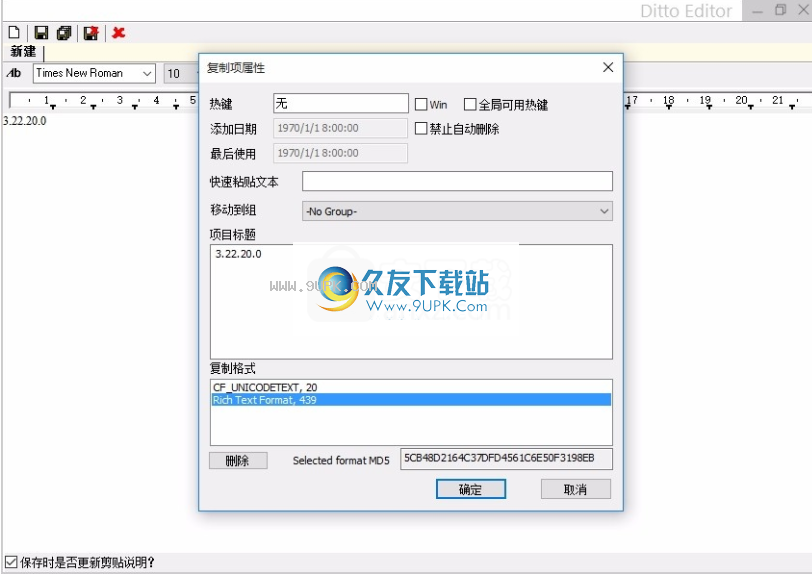
退出关闭窗口
标签将焦点移至当前窗口中的下一个控件
Ctrl-空格键可在正常状态和始终显示在顶部(连续显示)之间切换Ditto窗口
输入以将所选项目粘贴到“目标”窗口中,或者输入一个组(如果该项目是一个组)
Al-Enter打开剪辑属性对话框
按住Shift键仅输入经过CF_TEXT的文本(无格式的纯文本)
F3在工具提示中显示完整的描述
Ctrl-G在树形视图中显示组层次结构
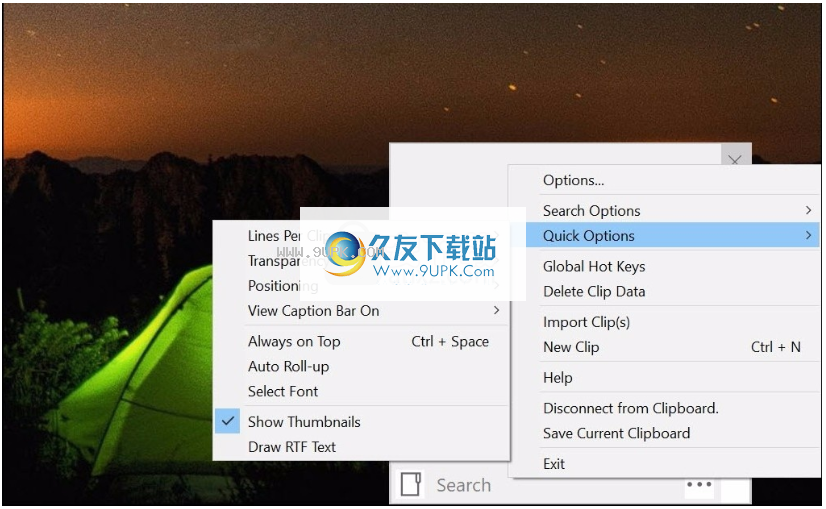
退格键转到父组
F7创建一个新组并将当前选定的剪辑放入该组
Ctrl-F7新建组
Ctrl-X,C,V在组之间剪切,复制和粘贴剪辑(这不使用Windows剪贴板)
N / p /上/下打开描述窗口时,它将移至下一个或上一个剪辑
安装步骤:
1.用户可以单击本网站提供的下载路径下载相应的程序安装包
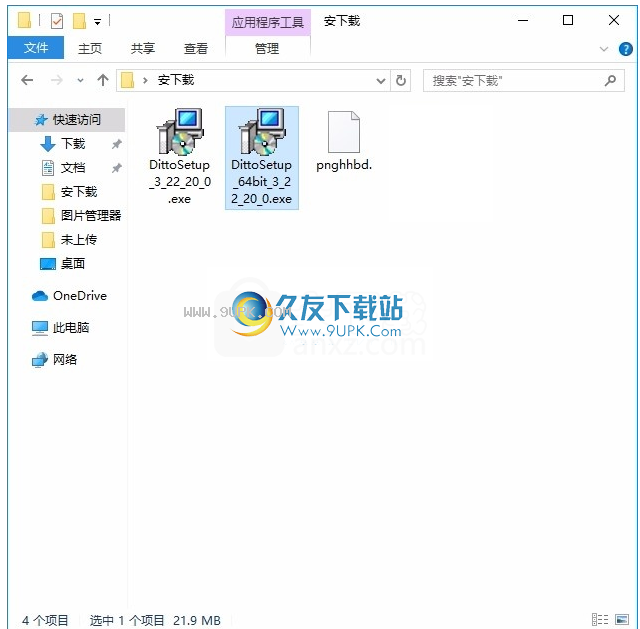
2.只需使用解压缩
ion功能打开压缩包,双击主程序进行安装,弹出程序安装界面
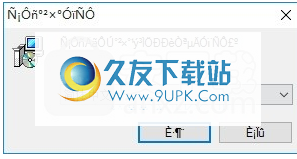
3.您可以单击浏览按钮根据需要更改应用程序的安装路径
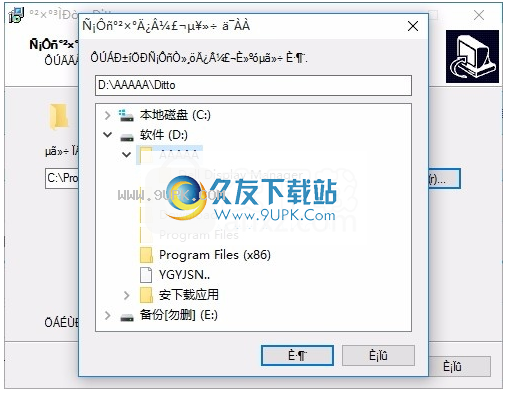
4.桌面快捷键的创建是否可以根据用户的需要而定

5.弹出应用程序安装进度栏的加载界面,等待加载完成

6.根据提示单击“安装”,将弹出程序安装完成界面,单击“完成”按钮
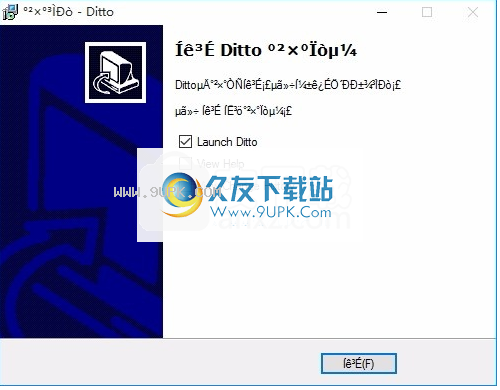

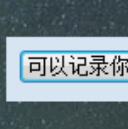

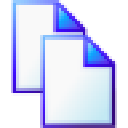


 嘟嘟找船 1.1安卓版
嘟嘟找船 1.1安卓版 六六货运 1.0.4安卓版
六六货运 1.0.4安卓版 快乐找货 1.0.9安卓版
快乐找货 1.0.9安卓版 快货运 4.2.9安卓版
快货运 4.2.9安卓版 小象物流 1.1安卓版
小象物流 1.1安卓版 集货令 1.0.1安卓版
集货令 1.0.1安卓版 大驼队 1.1.2安卓版
大驼队 1.1.2安卓版 智信保 1.2安卓版
智信保 1.2安卓版 易运宝 2.1安卓版
易运宝 2.1安卓版 二货通 1.8安卓版
二货通 1.8安卓版 中运网 2.0.25安卓版
中运网 2.0.25安卓版 货源甲 1.5.9安卓版
货源甲 1.5.9安卓版 nordic蓝牙芯片烧录软件支持nordic蓝牙芯片51822,51832,51422烧录工具,量产工具真实可用,添加固件连接设备进行烧录,有需要的赶快来久友下载站下载吧!
nordic蓝牙芯片烧录软件支持nordic蓝牙芯片51822,51832,51422烧录工具,量产工具真实可用,添加固件连接设备进行烧录,有需要的赶快来久友下载站下载吧! 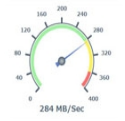 SysGauge硬件监测小工具可以监控CPU使用率,内存使用率,网络传输速率,操作系统性能,运行进程的状态和资源使用情况,文件系统性能,USB性能,磁盘空间使用情况,磁盘读取活动,磁盘写入活动,磁盘读取传输速率,磁盘...
SysGauge硬件监测小工具可以监控CPU使用率,内存使用率,网络传输速率,操作系统性能,运行进程的状态和资源使用情况,文件系统性能,USB性能,磁盘空间使用情况,磁盘读取活动,磁盘写入活动,磁盘读取传输速率,磁盘...  串口读卡程序支持com1到com4的波特率和卡号位调试,适用于ic卡、sim卡、以太网等设备。软件适合id卡串口读卡器,可以自动读取卡号到任意的位置,是一款非常棒的串口调试工具。需要的朋友欢迎前来下载。
串口读卡程序支持com1到com4的波特率和卡号位调试,适用于ic卡、sim卡、以太网等设备。软件适合id卡串口读卡器,可以自动读取卡号到任意的位置,是一款非常棒的串口调试工具。需要的朋友欢迎前来下载。  安静的替换系统文件软件可以将你电脑中正在运行的程序或文件进行快速替换,软件支持备份的功能,是你修改和替换电脑文件的好帮手!需要的朋友欢迎前来下载。
安静的替换系统文件软件可以将你电脑中正在运行的程序或文件进行快速替换,软件支持备份的功能,是你修改和替换电脑文件的好帮手!需要的朋友欢迎前来下载。  QQ2017
QQ2017 微信电脑版
微信电脑版 阿里旺旺
阿里旺旺 搜狗拼音
搜狗拼音 百度拼音
百度拼音 极品五笔
极品五笔 百度杀毒
百度杀毒 360杀毒
360杀毒 360安全卫士
360安全卫士 谷歌浏览器
谷歌浏览器 360浏览器
360浏览器 搜狗浏览器
搜狗浏览器 迅雷9
迅雷9 IDM下载器
IDM下载器 维棠flv
维棠flv 微软运行库
微软运行库 Winrar压缩
Winrar压缩 驱动精灵
驱动精灵